時間:2017-01-17 來源:互聯網 瀏覽量:
隨著科技的不斷進步,打印機設備已經成為辦公不可缺少一部分,但很多人都知道打印機的輻射很大,而且用起來又很麻煩,因此很多WinXP係統的用戶不習慣電腦將打印機連接在一起使用,所以對打印機操作陌生。其實我們可以直接使用打印機掃描文件,方便快捷,但是要如何操作呢?現在小編跟大家說說xp怎麼設置複印機掃麵。
xp設置複印機掃麵的方法:
1、檢查複印機是否支持掃描,打開複印機上麵的蓋子看有沒一塊玻璃平麵板,有說明支持,沒有說明不支持。

2、在支持掃描的情況把掃描的資料正麵朝下放到掃描麵板上蓋子壓上。

3、打我的電腦找到我們的掃描,雙擊打開,彈出對話框選擇“Microsoft掃描儀和照相機向導”確定。

4、彈出掃描儀的歡迎向導,點擊下一步,然後選擇左側導航欄圖片掃描的類型還有紙張。
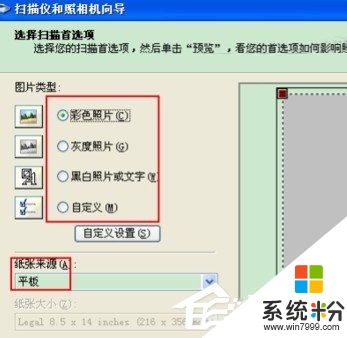
5、設置好類型點擊確定,彈出“照片名和目標”選擇你要保存的文件名和保存的位置,在點擊下一步就開始掃描了。
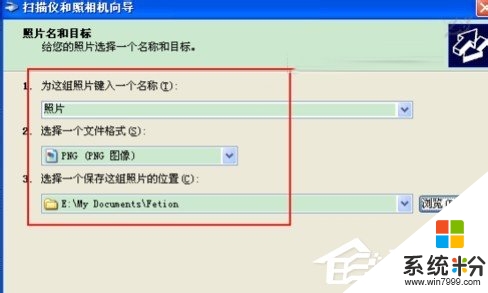
6、掃描完成後彈出“其它選項”對話框 選擇什麼都不做,我已處理完照片,單擊“下一步”再點擊完成,自動打開你掃描的文件。
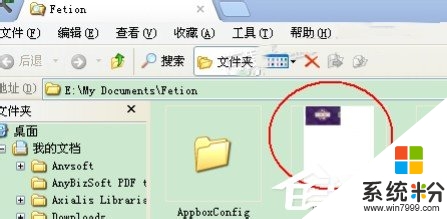
【xp怎麼設置複印機掃麵】大家應該都清楚了吧,還想進一步了解的話,可以上係統粉。更多ghost操作係統下載谘詢的話,歡迎上係統粉查看。